Přidávání čísel stránek do dokumentů v Dokumentech Google zajišťuje přehlednost a přidávání je snadné a rychlé.
Dokumenty Google jsou jedním z nejlepších textových procesorů dostupných na trhu a většina uživatelů na něj v posledních dnech přešla. To lze přičíst velkému množství funkcí dostupných na platformě, snadnému přístupu a rychlému a přímočarému rozhraní.
Dokumenty Google mají většinu funkcí dostupných v jakémkoli textovém procesoru, přidání čísel stránek je jednou z nich. Přidání čísla stránky do dokumentu zajistí srozumitelnost a také udrží čtenáře v kontaktu, protože vědí, na které stránce se nacházejí. Uživatel může snadno přidat čísla stránek do dokumentu během několika kliknutí.
Přidávání čísel stránek do Dokumentů Google
Chcete-li přidat čísla stránek, klikněte v horní části na „Vložit“.
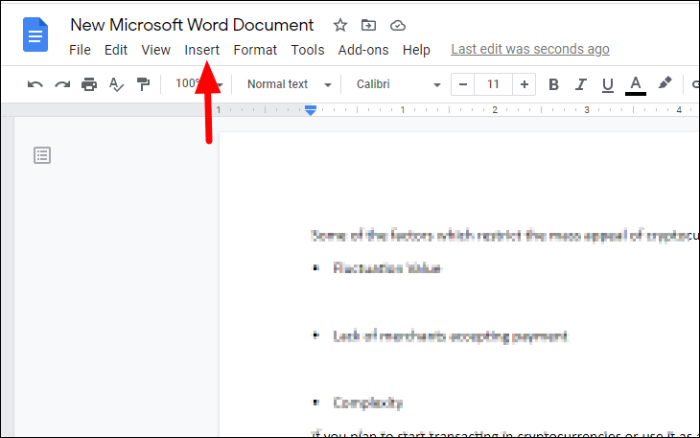
Dále z rozbalovací nabídky vyberte „Čísla stránek“ a poté vyberte jednu ze čtyř možností pro přidání čísel stránek. Kromě toho můžete kliknout na „Další možnosti“ a přizpůsobit funkci.
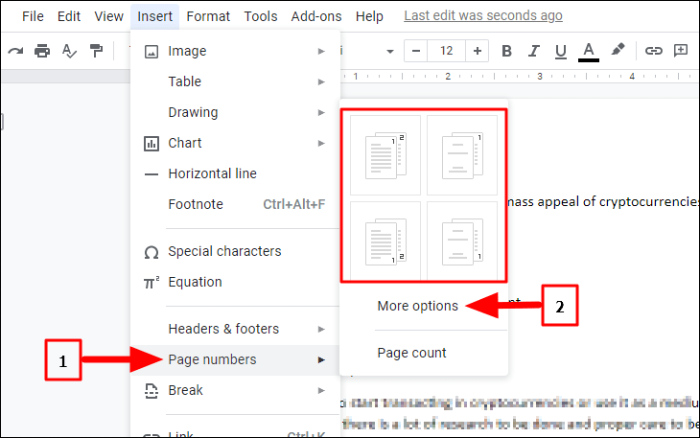
Po kliknutí na „Další možnosti“ se otevře dialogové okno „Čísla stránek“. V části „Pozice“ vyberte, zda chcete, aby se čísla stránek zobrazovala nahoře nebo dole. Pokud vyberete „Záhlaví“, číslo stránky se zobrazí nahoře, zatímco v případě „Zápatí“ se zobrazí dole.
Dále máte možnost uvést číslo stránky na první stránce dokumentu. Pokud je první stránka titulní, měli byste ji začít číslovat od druhé stránky, proto zrušte zaškrtnutí políčka.
Vyberte číslo, kterým chcete začít při uvádění čísel stránek v části „Číslování“. Až budete s přizpůsobením hotovi, klikněte dole na „Použít“.
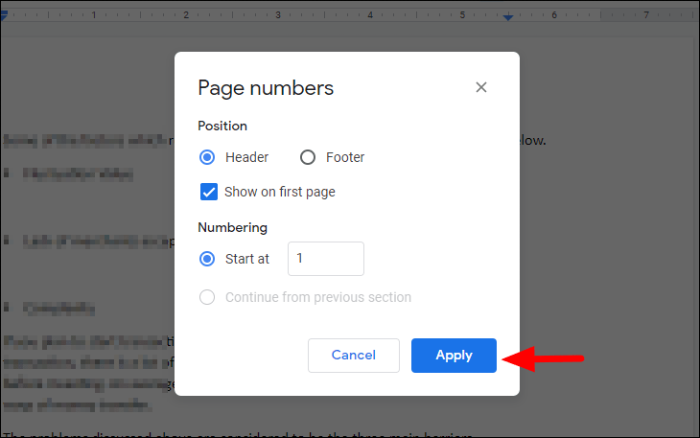
S možnostmi vybranými ve výše uvedeném příkladu začíná číslo stránky první stránkou a je uvedeno nahoře.
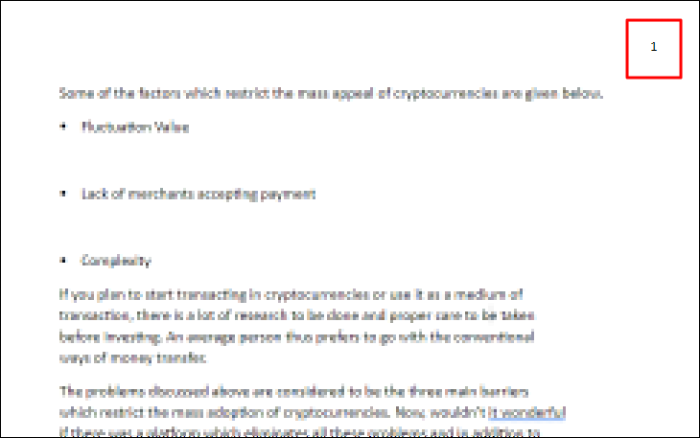
Změna zarovnání
Dokumenty Google ve výchozím nastavení přidávají čísla stránek do pravého horního rohu dokumentu, což lze snadno upravovat a číslo stránky přesouvat po stránce. Chcete-li změnit pozici čísla stránky, zvýrazněte jej a poté klikněte na „Zarovnat“ na panelu nástrojů nahoře. Dále vyberte zarovnání ze čtyř možností. Aktuální zarovnání čísla stránky zarovnání je zvýrazněno modře.
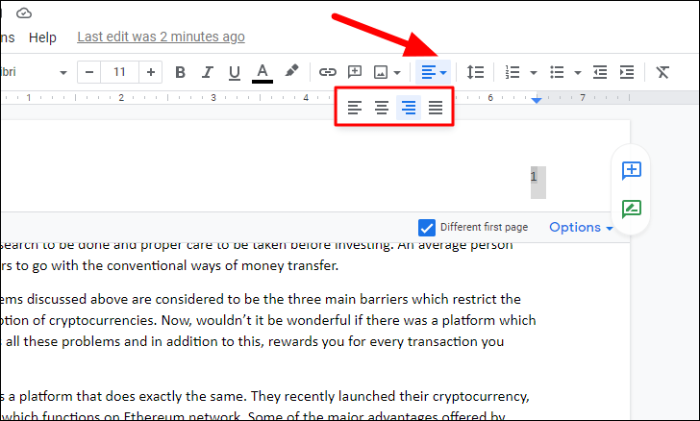
Ve výše uvedeném případě jsme zvolili zarovnání doleva, takže číslo stránky se přesunulo do levého horního rohu stránky. Můžete jej také přesunout dolů výběrem možnosti ‚Zápatí‘ místo ‚Záhlaví‘ a následnou změnou zarovnání.
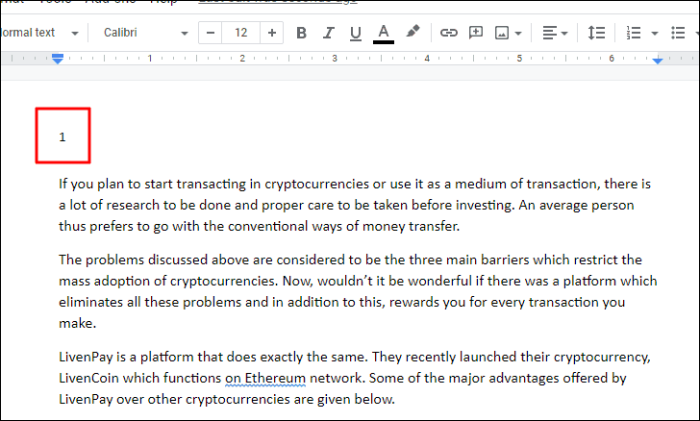
Odebírání čísla stránky
Chcete-li z dokumentu odstranit číslo stránky, zvýrazněte jej a klikněte na „Možnosti“ pod ním. Dále klikněte na „Odstranit záhlaví“ v rozevírací nabídce, jako je tomu v tomto případě. V případě, že jste v dolní části přidali číslo stránky, možnost se změní na „Odstranit zápatí“.
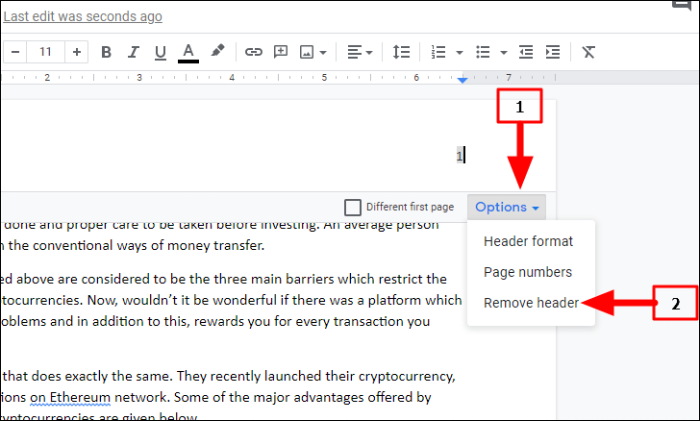
Pomocí této funkce můžete podobně přidat čísla stránek k více dokumentům a ušetřit tak spoustu času. Při absenci funkce ‚Číslo stránky‘ byste je museli zadávat ručně, což je zdlouhavý a těžkopádný úkol.
